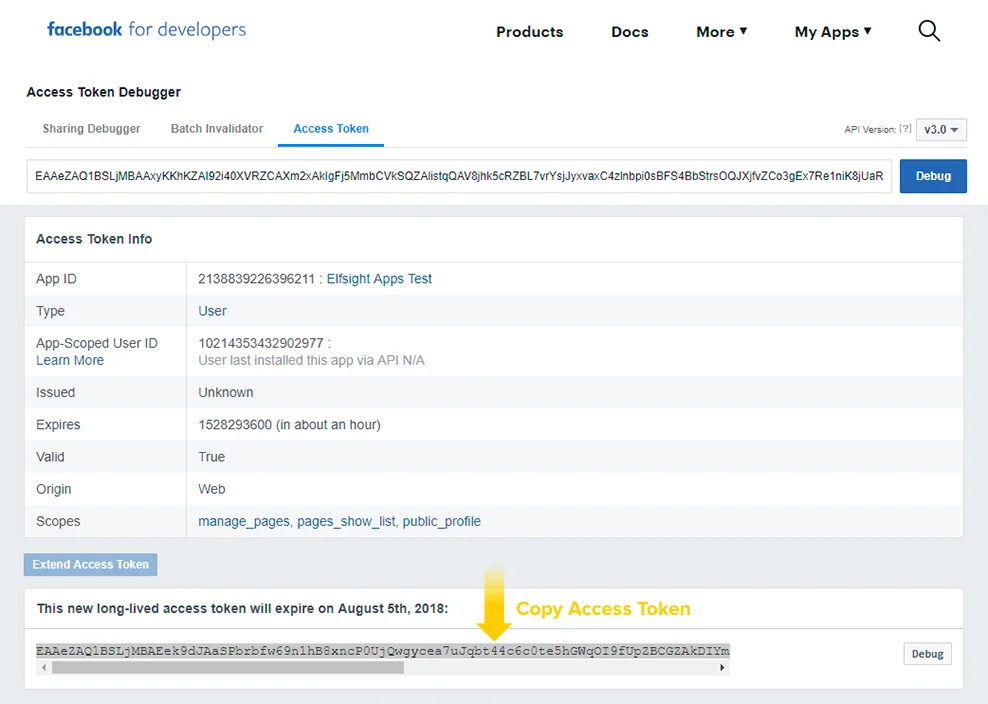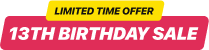Samouczek wideo
Krok po kroku: jak dodać stronę lub profil na Facebooku do strony internetowej
Aby zintegrować swoją stronę na Facebooku z witryną, musisz spełnić tylko jeden warunek – musisz być administratorem strony, którą chcesz wyświetlić na stronie.1. Dodaj nową aplikację na Facebooku dla deweloperów
Przejdź pod link https://developers.facebook.com/apps i dodaj nową aplikację.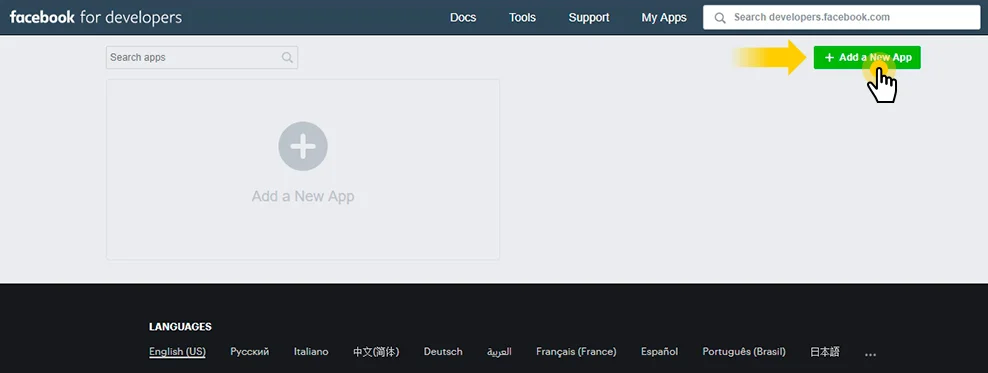
2. Utwórz nowe ID aplikacji
Wpisz nazwę wyświetlaną, adres e-mail kontaktowy, a następnie kliknij przycisk Utwórz ID aplikacji.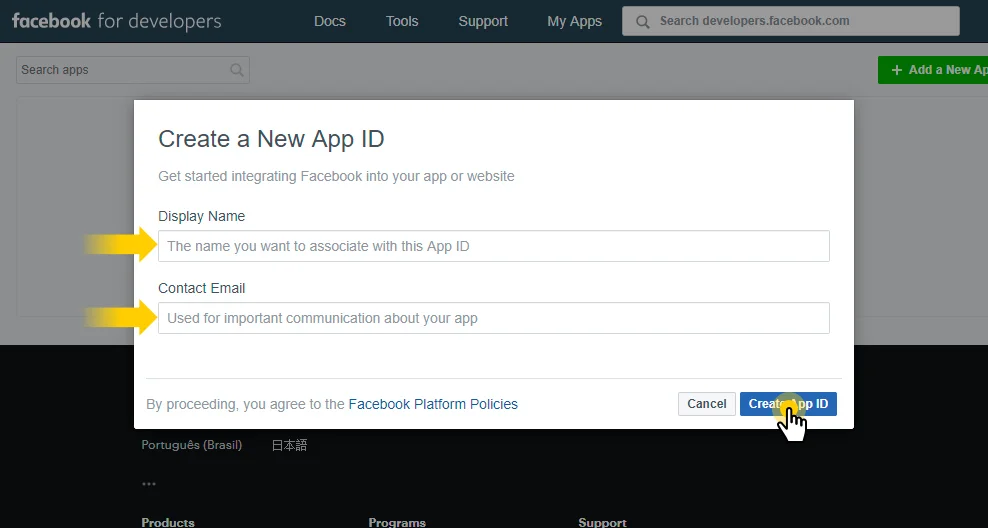
3. Wybierz swoją aplikację w Graph API Explorer
Przejdź do https://developers.facebook.com/tools/explorer i zamień Graph API Explorer na aplikację, którą właśnie utworzyłeś.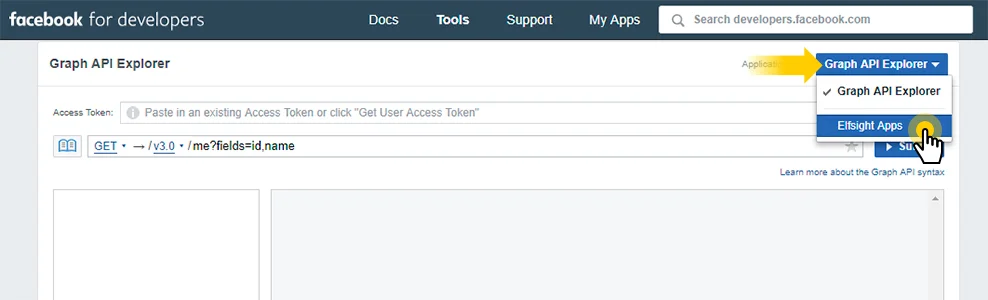
4. Pobierz swój token dostępu użytkownika
Kliknij Pobierz token i wybierz Pobierz token dostępu użytkownika.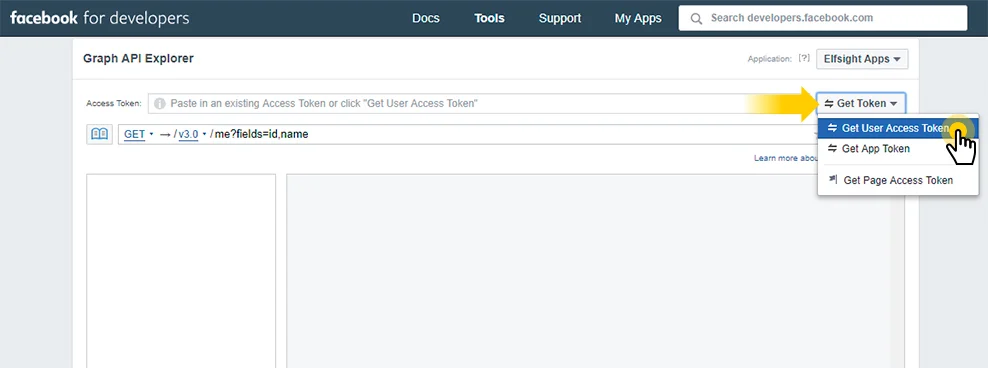
5. Wybierz uprawnienia dla tokenu dostępu do Facebooka
Zaznacz wymagane opcje w wyskakującym okienku.Aby wyświetlić swoją stronę na Facebooku na stronie internetowej, wybierz:
- manage_pages
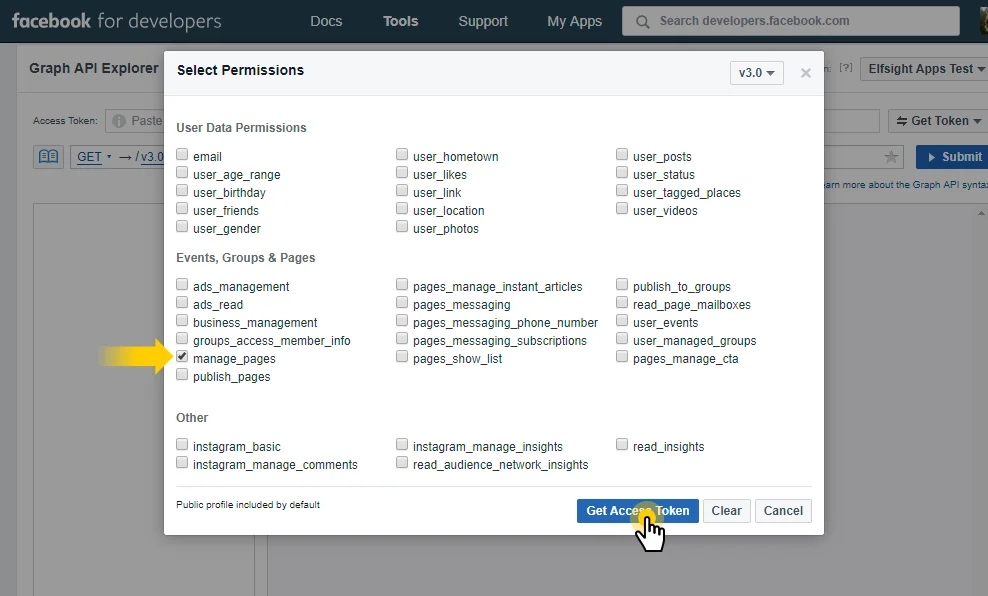
Aby wyświetlić swój profil na Facebooku na stronie internetowej, wybierz:
- user_likes
- user_photos
- user_posts
- user_status
- user_videos
- user_managed_groups
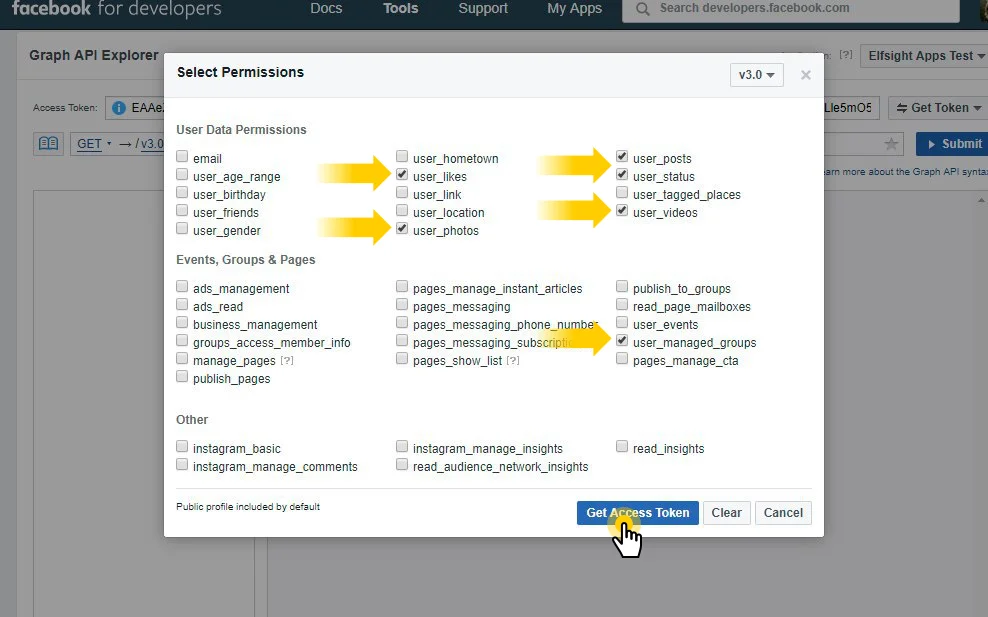
6. Otwórz w narzędziu Access Token Tool
Kliknij ikonę Informacje obok tokenu i naciśnij przycisk „Otwórz w narzędziu Access Token Tool”.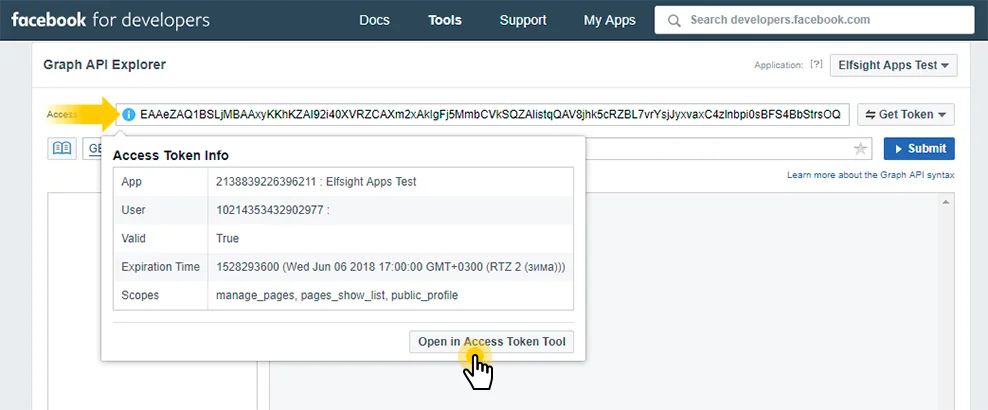
7. Przedłuż token dostępu
Kliknij Przedłuż token dostępu.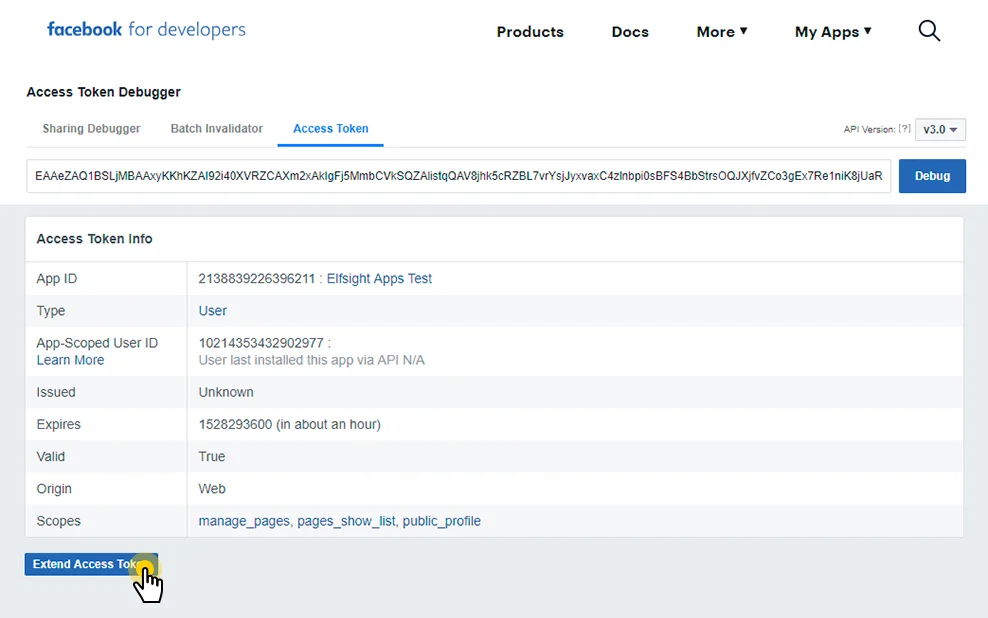
Ważne: Token dostępu do Facebooka jest ważny tylko przez dwa miesiące, więc pamiętaj, aby powtórzyć te kroki po upływie tego czasu, aby uzyskać nowy token.
8. Skopiuj swój token dostępu do Facebooka
Wybierz cały token dostępu i skopiuj go.